消除word文档里的空行的方法介绍
很多时候我们从网络上复制文档再粘贴到文档里时,有许多的空行,有的还不仅只空一行,有的是空几行,很是烦人,如何快速消除这些空行呢?下面就说一下!
1、打开一个文档,如图,这里的文字有很多的空行
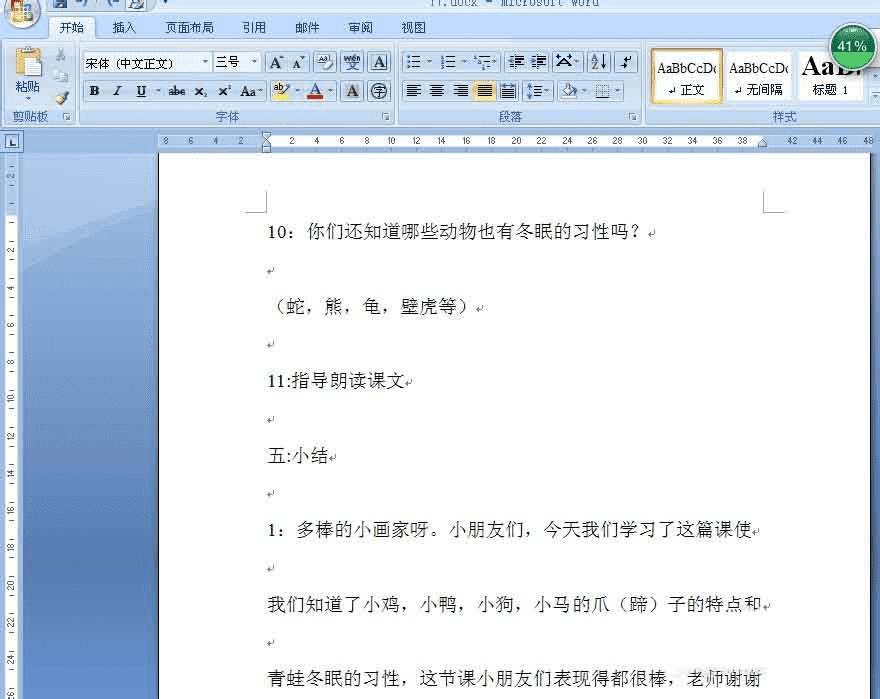
2、
3、另一种方法就是点击“替换”,如图,也可以按ctrl+f键,如图
会弹出这样一个窗口。
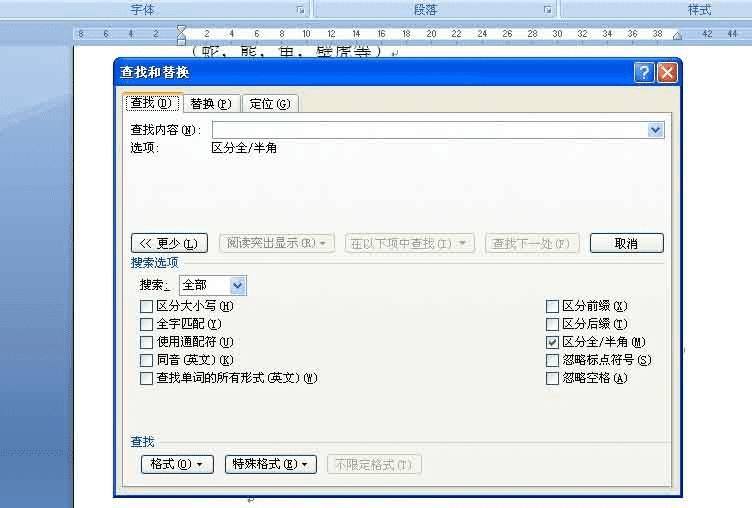
4、点击替换,如图
点击特殊格式,
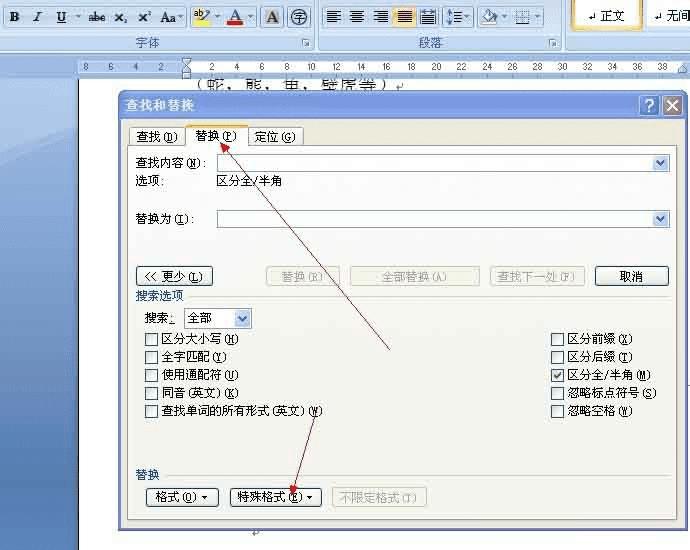
5、再点击特殊格式里的段落标记,如图
这时在查找内容栏里会出现一个“^p”,
这个符号就表示空行。
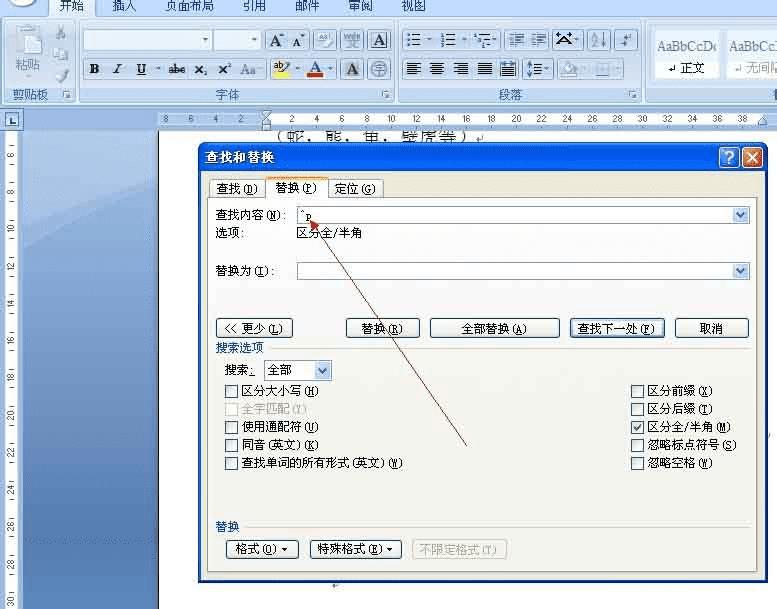
6、然后点击全部替换,
你再看一看段落之间的空行还有吗,全部被替换了,如图
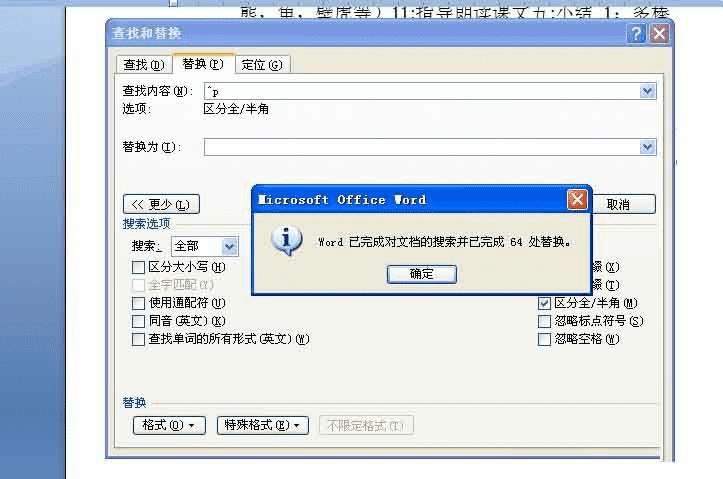
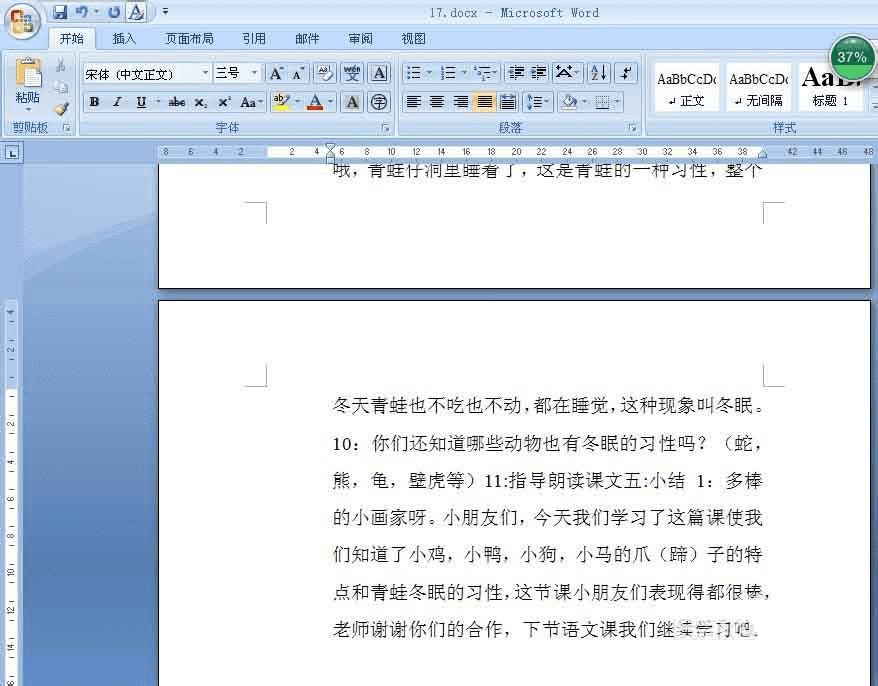
7、另外在这里也可以替换的:点击键头所示的忽略空行,如图,以下方法与5,6同。
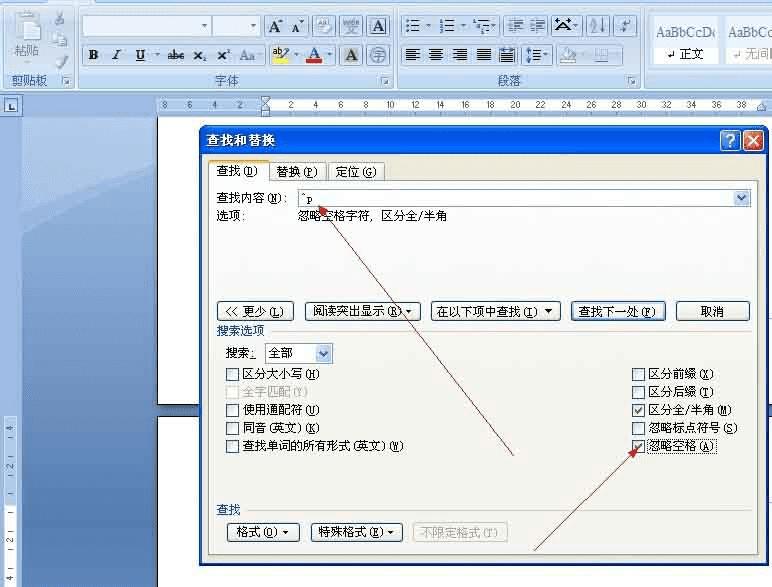
本文地址:http://www.45fan.com/dnjc/88617.html
